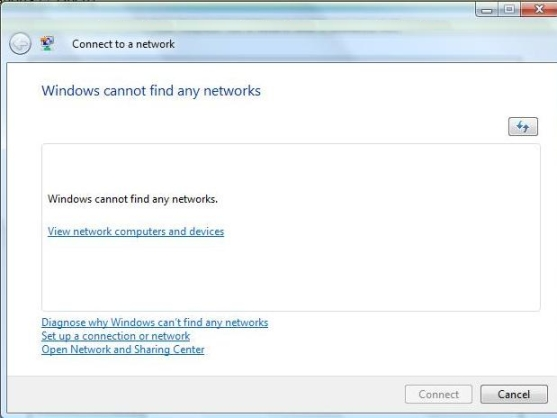A experiência de lidar com a conexão de rede pode ser muito frustrante porque há muitos problemas diferentes envolvidos na configuração e manutenção do processo. As diferentes causas para “o Windows não consegue encontrar nenhuma rede” erro pode aparecer com bastante frequência, especialmente com as redes sem fio ou modems configurados incorretamente. Este erro é um problema comum familiar para os proprietários de laptop e aqueles com PCs executando o sistema operacional Windows Vista. Apesar, alguns problemas com os erros de rede também estão relacionados a todos os sistemas operacionais.
Solução rápida automática:
Depois que alguém conseguiu o “O Windows não consegue encontrar nenhuma rede” erro, poucos sabem qual pode ser o problema, e as pessoas costumam ligar para os fabricantes reclamando e tentando encontrar a solução. As vezes, há muito tempo perdido apenas na solução de problemas enquanto o problema foi causado por desativado Rede sem fio ou interruptores sem fio desligados. Antes de ligar para o suporte do fabricante, é melhor fazer algumas investigações e realizar etapas simples para ter certeza de que o problema não tem uma solução de reparo óbvia que é uma pena pedir ao fabricante para resolver por nós mesmos.
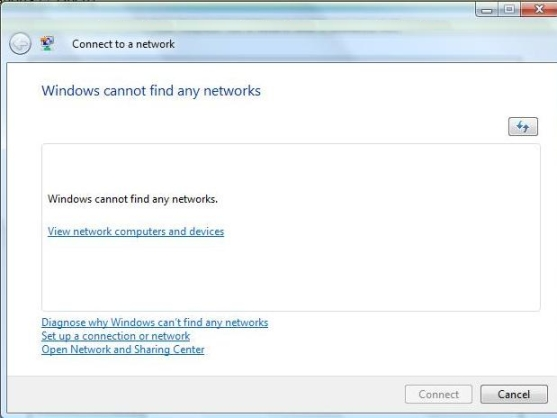
Você pode tentar usar o Regcure Pro, que supostamente corrige problemas semelhantes.
Verifique a chave sem fio no computador e especialmente no laptop
Essas opções podem ser colocadas na frente, costas, e painéis laterais, ou nos botões do teclado. Certifique-se de que a chave que você encontrou está ligada SOBRE. Pode haver um controle de LED dependendo do seu computador. Se a sua mudança for iniciada pelas teclas de função no teclado, então deve haver alguma mensagem e indicador em sua tela e a barra de menu mostrando que o modem está funcionando. No laptop, muitas vezes você precisa pressionar Fn e, em seguida, a tecla de função F2 que tem um símbolo de conexão sem fio. Clique Refrescar. A forma de gerenciar o switch de rede depende do fabricante.
Verifique se a conexão de rede sem fio está ativada
Para isso basta clicar Início e aberto Painel de Controle. Vá ao Visão por switch, se necessário, para definir a visualização por Ícones grandes no Windows 7, ou Vista Clássica no Windows Vista. Clique no “Centro de Rede e Compartilhamento” ícone.
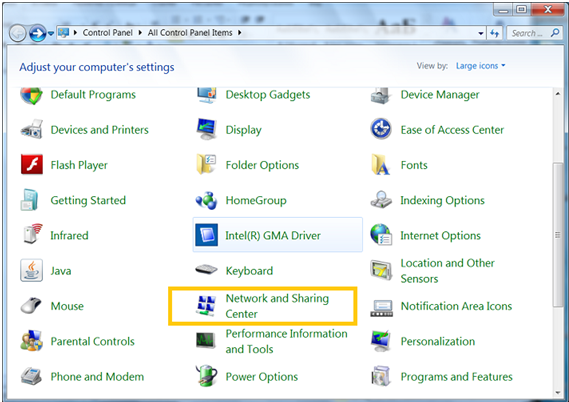
Depois clique em Gerenciar conexão de rede ou Gerenciar rede sem fio link que está localizado no painel esquerdo. Na janela aberta estão as redes disponíveis no seu PC. Clique com o botão direito em Rede sem fio e clique Habilitar em um menu pop-up para habilitar as conexões sem fio, e o mesmo para outras conexões de rede que você tem. Tente procurar sinais de rede sem fio e você deve aparecer em breve.
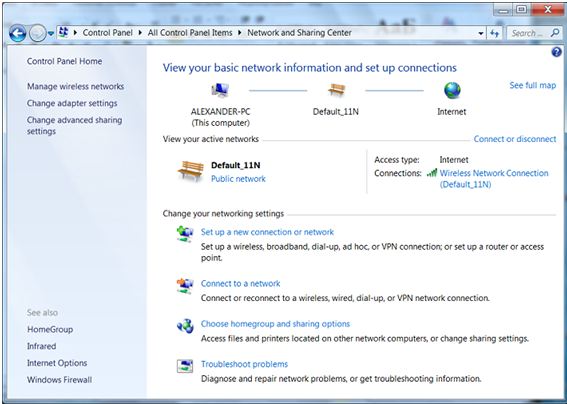
Para usuários do Windows XP
Abrir Painel de Controle e encontre o ícone chamado Conexões de rede. Clique nele para abrir a janela de rede. Lá você verá Local e Ícones de conexões sem fio. Clique com o botão direito no que você precisa e no menu pop-up escolha Habilitar. Tente verificar sua rede sem fio novamente. Como alternativa, você pode tentar clicar na linha Diagnosticar por que o Windows não consegue encontrar nenhuma rede na caixa de mensagem de erro, e o Windows tentará resolver o problema automaticamente. Depois que o processo for concluído, clique Início e depois Conectar a.
Existem procedimentos simples que você pode fazer facilmente, e se o seu roteador ou modem estiver configurado corretamente, a rede deve estar de volta. Se não for, tente encontrar as instruções para configurar o seu dispositivo e verifique se as configurações estão corretas. Se eles também estiverem corretos, então pode haver um problema com os arquivos corrompidos em seu computador e você realmente precisará de algum suporte técnico para reinstalar seu dispositivo se a tentativa de usar a Restauração do Sistema do Windows não ajudar.
sobre o autor:
Material fornecido pela: Alexey Abalmasov Google